SQL Server 2000操作全知道:技巧、方法与下载
SQL Server 2000是关系型数据库管理系统,有众多实用功能。它是累积性Service Pack,包含诸多修补程序。想知道它如何备份数据与源文件、隐藏系统对象,还有怎样安装吗?快来一起探索它的操作技巧吧。
sqlserver2000如何备份数据&源文件?
1、 单击“开始”→“所有程序”→Microsoft SQL Server→“企业管理器”,打开“企业管理器”控制台窗口。
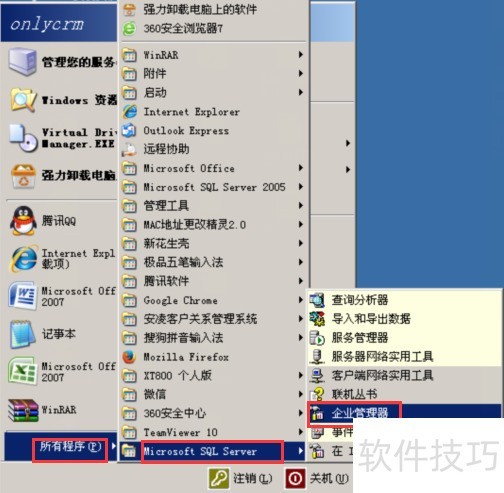
2、 企业管理器控制台窗口的左窗格中依次展开“Microsoft SQL Servers/SQL Server组/XR-20130711JVON”目录树。然后用鼠标右键单击“数据库”选项(这里根据自己数据库所在的展开),在弹出的快捷菜单中执行“所有任务”→“备份数据库”命令,如下图:
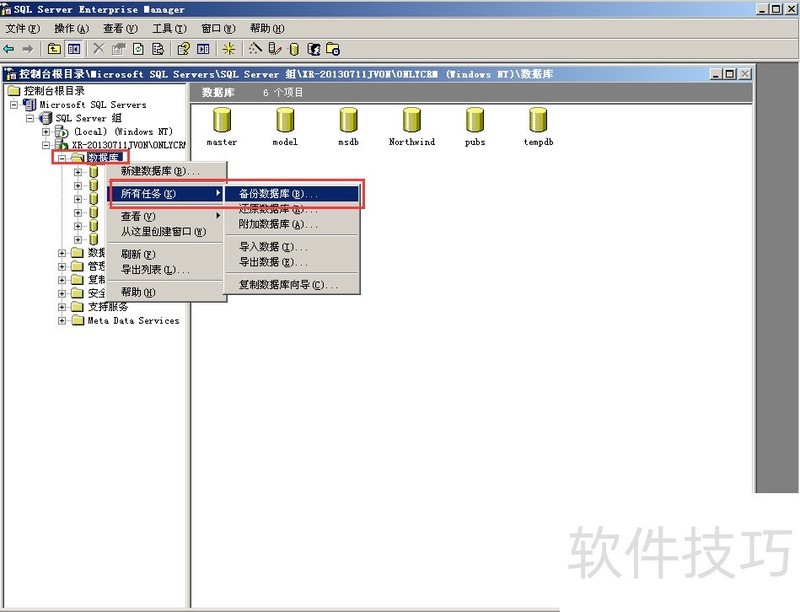
3、 “SQL Server?备份”对话框,单击“数据库”右侧的下拉三角,从中选择要备份的数据库名称。在“名称”编辑框中可以键入备份生成的文件名称。接着单击“添加”按钮,如下图:
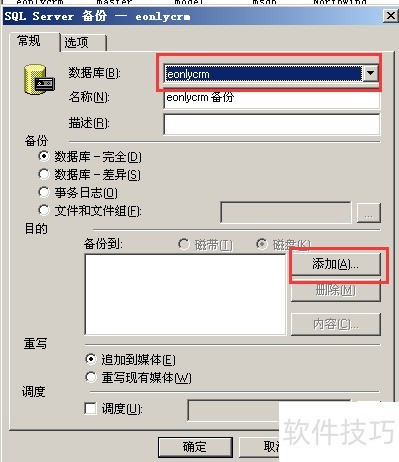
4、 在打开的“选择备份目的”对话框中,单击“文件名”编辑框右侧浏览按钮,打开“备份设备位置”对话框。在该对话框中找到本地硬盘中用于保存备份数据库文件的文件夹(本例为D盘根目录下),然后在“文件名”编辑框中为备份文件键入一个合适的名称(比如:本例的eonlycrm.bak)。设置完成以后单击“确定”按钮。(注:文件名后面记得加上后缀名(.bak))。如下图:5回到“选择备份目的”对话框,可以在“文件名”编辑框中看到刚才所作的设置,单击“确定”按钮即可。
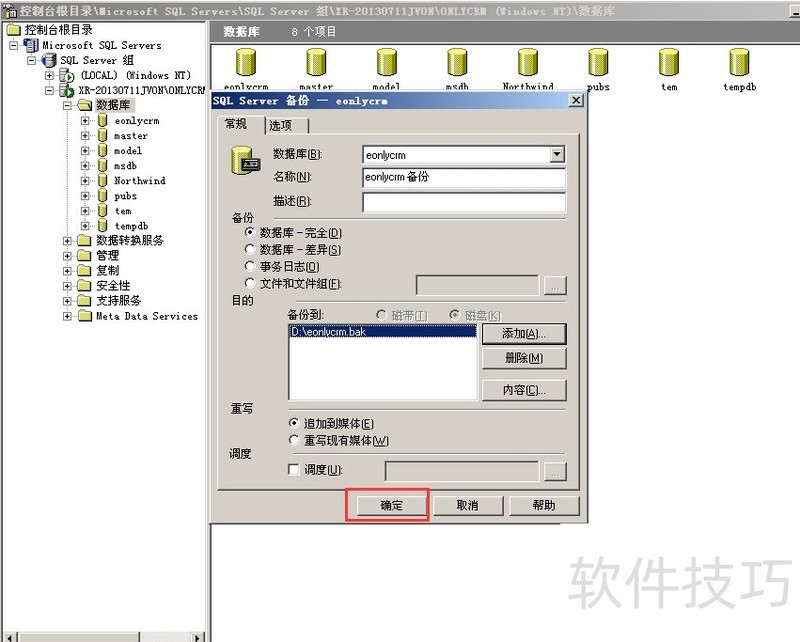
6、 SQL Server开始按照指定的备份目的对数据库进行备份,备份完成后会给出提示,单击“确定”按钮即可。如下图:END1为了保证SQL数据库备份数据完整,建议在备份好数据库的数据勇士备份好SQL源文件。源文件备份步骤如下分离源文件,分离后的数据文件方便复制移动到需要备份的文件夹。首先点击相应的数据库右击属性查看数据库路径。
2、 点击“数据文件”选项框,将鼠标停到下图红色框的地方,可以往右边拖拽,将空间变大就可以看到完全的路径。记住该路径和文件名。(如果在C盘就分离数据库复制到别的盘符)如下图:3选中要备份数据库,右键eonlycrm数据库“所有任务“-”分离数据库“。如下图:
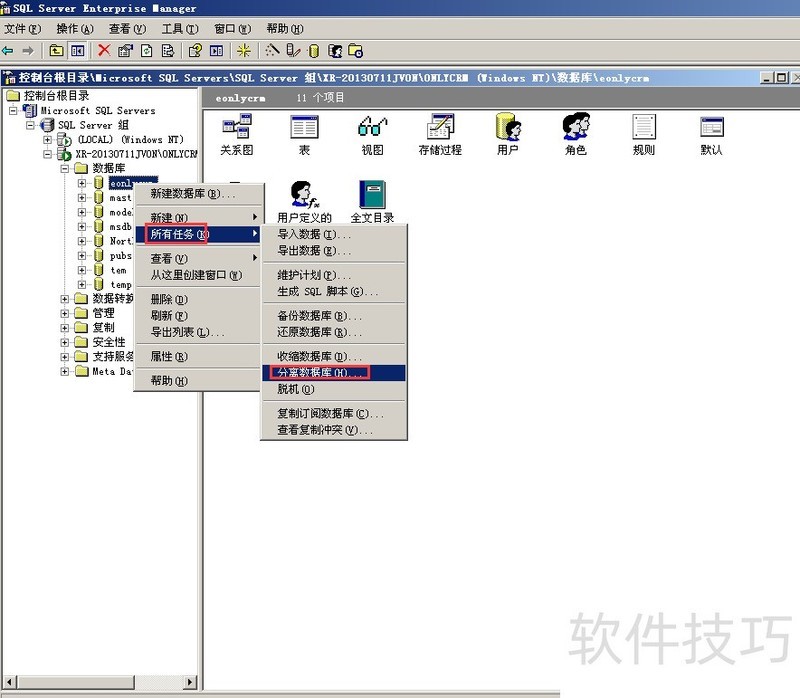
4、 弹出分离数据库界面,直接点击确定即可。弹出分离成功提示,单击确定。如下图:
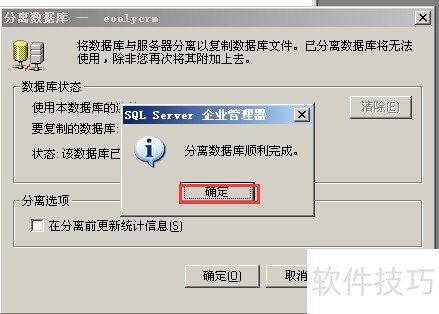
5、 分离成功后,找到路径查找分离的数据库,将mdf和ldf后缀名的文件一起复制。如下图:
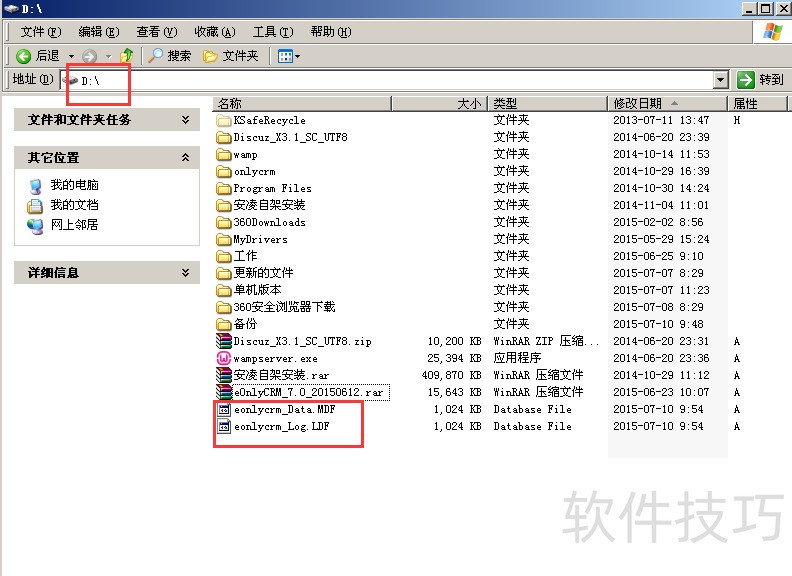
sqlserver2000隐藏系统系统数据库和系统对象
1、 打开sqlserver2000企业管理器,展开左侧目录树的项目,Microsoft Sql Server展开,Sqlserver组展开,如果你有注册管理多个组,这里会显示多个的,继续展开下一级,到(LOCAL)为止,如果你有注册多个Sql,这里也会显示多个。我的都是一个。
2、 在准备设置的Sql节点上,点击鼠标右键,在弹出的菜单中选择“编辑Sql server注册属性”,准备进行设置。
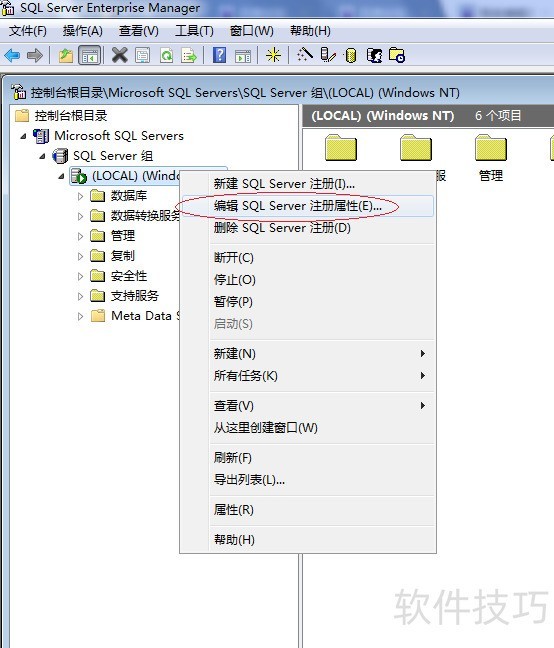
怎样安装SqlServer2000
1、 将企业版安装光盘插入光驱后,出现以下提示框。请选择”安装 SQL Server 2000 组件“。?
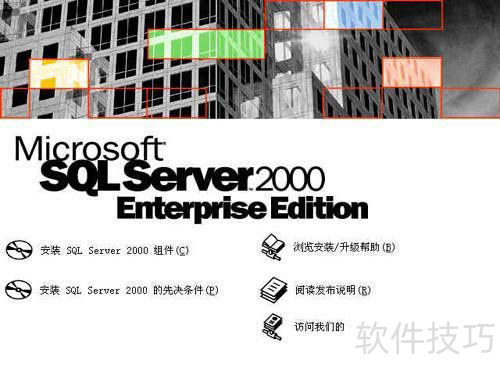
2、 在接下来的界面中选择“安装数据库服务器”选项。?
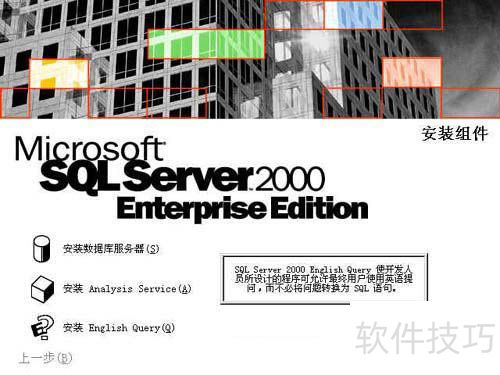
3、 这时出现安装向导,点击”下一步“。?

4、 “本地计算机”是默认选项,其名称就显示在上面,我们按其默认点“下一步”。?

5、 接下来,在“安装选择”对话窗口中,同样按其默认项“创建新的SQL Server实例,或安装客户端工具”点”下一步“。?

6、 在用户信息窗口,输入用户信息点击”下一步“。?

7、 接受软件许可协议,点”是“。?
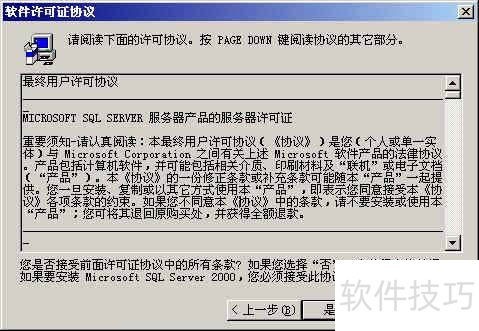
8、 在”安装定义“窗口,选择 服务器和客户端工具选项进行安装。我们需要将服务器和客户端同时安装,这样在同一台机器上,我们可以完成相关的所有操作,对于我们学习SQL Server很有用处。如果你已经在其它机器上安装了SQL Server,则可以只安装客户端工具,用于对其它机器上SQL Server的存取。选择”服务器和客户端工具“,点击”下一步“。?

9、 在”实例名“窗口,选择”默认“的实例名称。这时本SQL Server的名称将和Windows 2000服务器的名称相同。例如笔者的Windows服务器名称是 Darkroad,则SQL Server的名字也是 Darkroad。SQL Server 2000可以在同一台服务器上安装多个实例,也就是你可以重复安装几次。这时您就需要选择不同的实例名称了。建议将实例名限制在 10 个字符之内。实例名会出现在各种 SQL Server 和系统工具的用户界面中,因此,名称越短越容易读取。另外,实例名称不能是 Default 或 MSSQLServer 以及SQL Server的保留关键字等。?

10、 在”安装类型“窗口,选择”典型“安装选项,并指定目的文件夹。程序和数据文件的默认安装位置都是 C:Program FilesMicrosoft SQL Server。笔者因为C盘是系统区、D盘是应用区,因此选择了D盘。注意,如果您的数据库数据有10万条以上的话,请预留至少1G的存储空间,以应付需求庞大的日志空间和索引空间。?
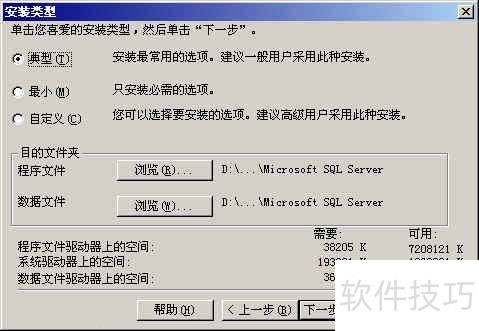
11、 在”服务账号“窗口,请选择”对每个服务使用统一账户... “的选项。在”服务设置“处,选择”使用本地系统账户“。如果需要”使用域用户账户“的话,请将该用户添加至Windows Server的本机管理员组中。?
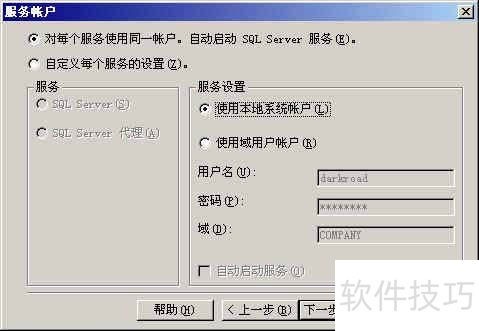
12、 在”身份验证模式“窗口,请选择”混合模式... “选项,并设置管理员sa账号的密码。如果您的目的只是为了学习的话,可以将该密码设置为空,以方便登录。如果是真正的应用系统,则千万需要设置和保管好该密码。)如果需要更高的安全性,则可以选择 Windows身份验证模式 ,这时就只有Windows Server的本地用户和域用户才能使用SQL Server了。?
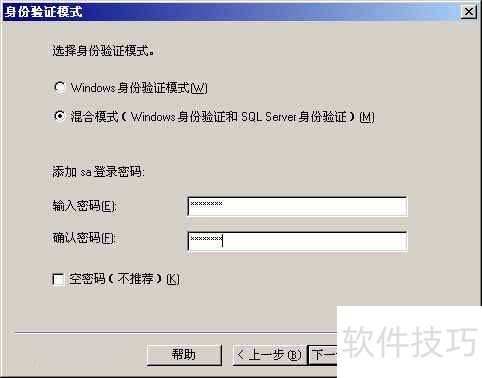
13、 在”选择许可模式“窗口,根据您购买的类型和数量输入(0表示没有数量限制)。 每客户表示同一时间最多允许的连接数,处理器许可证表示该服务器最多能安装多少个CPU。笔者这里选择了 每客户并输入了100作为示例。?
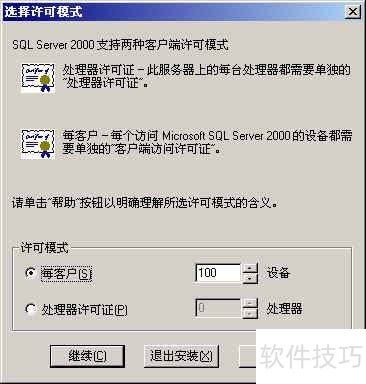
SQL Server 2000功能强大,本文介绍了其特性、下载,以及备份数据、隐藏对象、安装等操作技巧。掌握这些有助于高效使用该软件管理关系数据库。
文章标题:SQL Server 2000操作全知道:技巧、方法与下载
文章链接://www.hpwebtech.com/jiqiao/320702.html
为给用户提供更多有价值信息,ZOL下载站整理发布,如果有侵权请联系删除,转载请保留出处。
相关软件推荐
其他类似技巧
- 2025-01-20 08:12:01SQL Server 2000操作全知道:技巧、方法与下载
- 2025-01-17 06:17:02SQL Server 2000操作:技巧、方法及官方版下载
- 2025-01-15 07:59:01SQL Server 2000操作:技巧、下载及相关问题解决
- 2025-01-14 06:45:01SQL Server 2000:操作技巧与使用方法全解析
- 2025-01-03 15:43:01SQL Server 2000操作:安装、密码、权限及更多技巧
- 2025-01-01 11:47:02SQL Server 2000:操作技巧与使用方法全知道
- 2024-09-08 12:12:02数据库软件大全 最新数据库软件排行
- 2024-05-24 09:25:012024年免费数据库设计软件:功能全面还是简单易用?
- 2024-04-29 16:36:202024年数据库软件使用技巧:五大秘诀分享
- 2024-01-09 12:01:11SQL Server 2008 R2安装后怎么打开-SQL Server 2008 R2安装后的打开方法
SQL Server 2000软件简介
SQL Server 2000 是一个累积性的 Service Pack,包含自以前的 Service Pack 发布以来所有的修补程序(包括 MS03-031 安全公告)。SP4 包括用于以下 SQL Server 2000 组件的程序包: Database 组件(下载文件:SQL2000-KB884525-SP4-x86.EXE)更新 SQL Server 2000 的 32 位 Database 组件,包括数据库引擎、复制、... 详细介绍»









